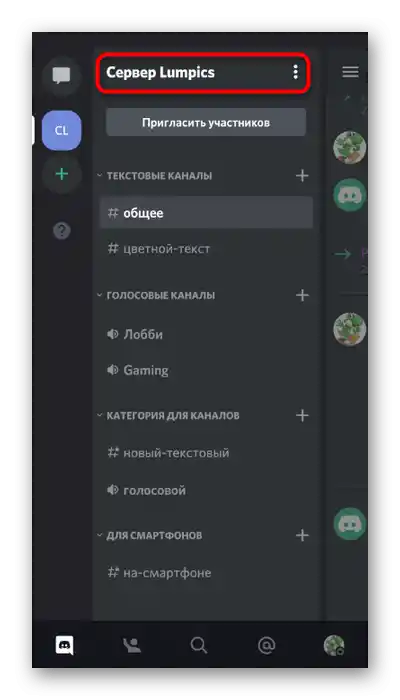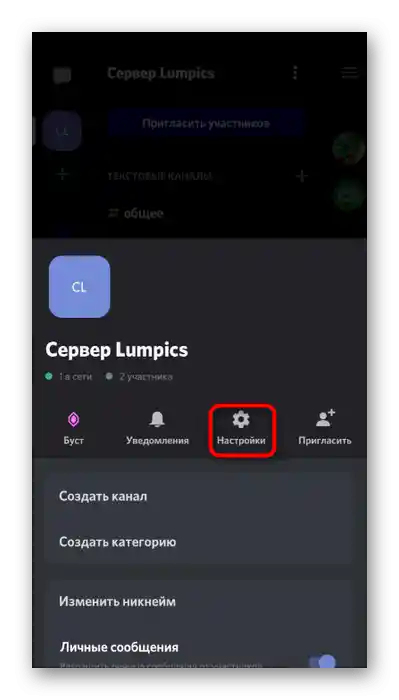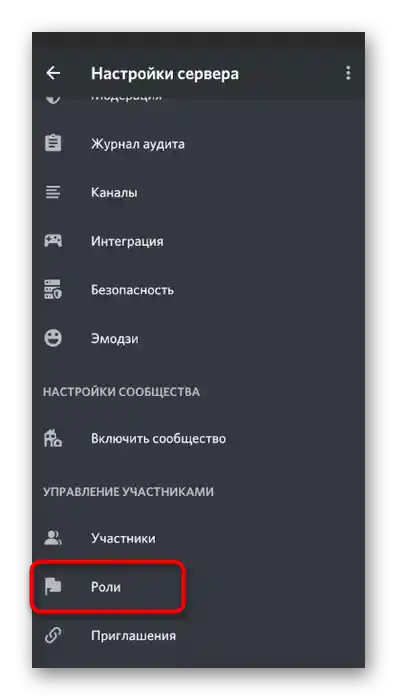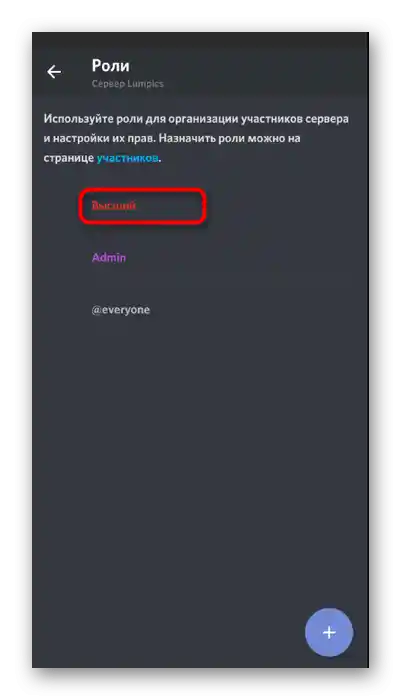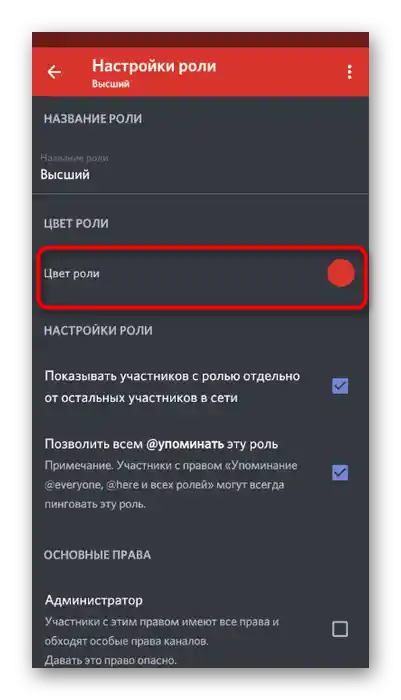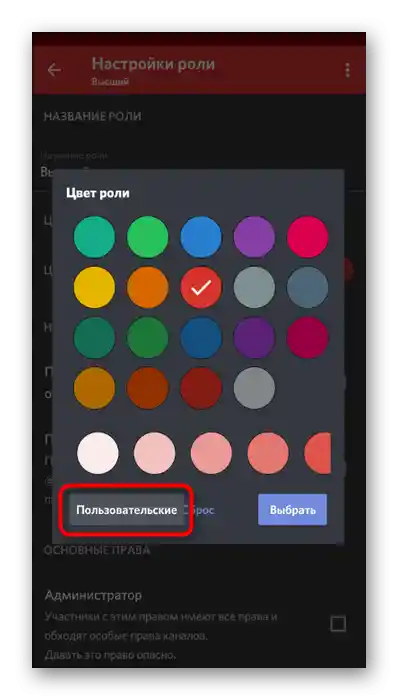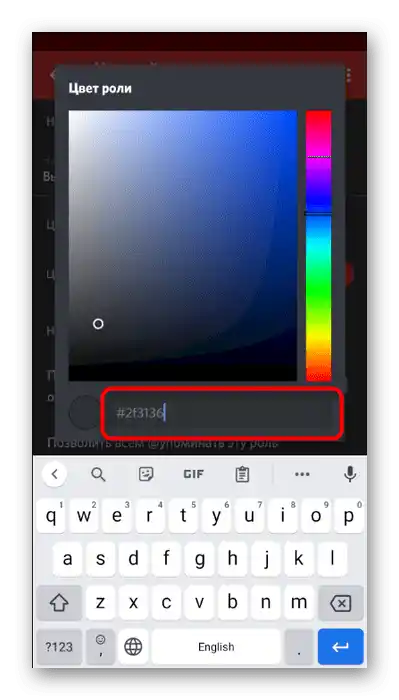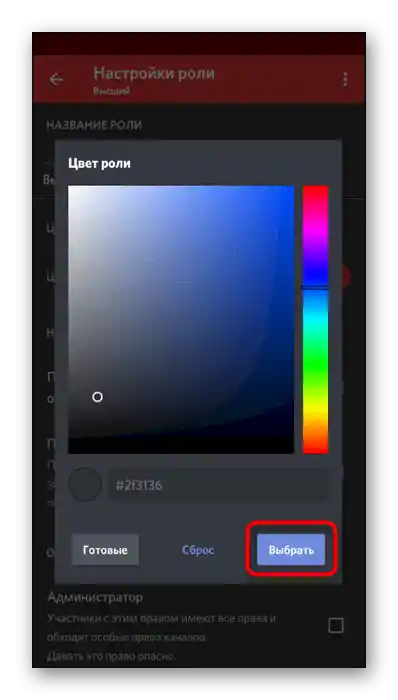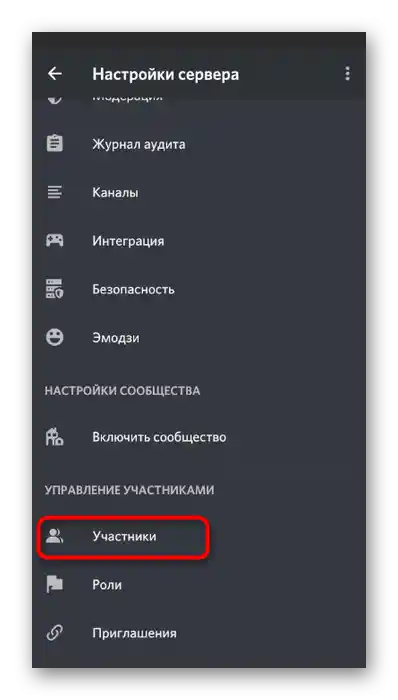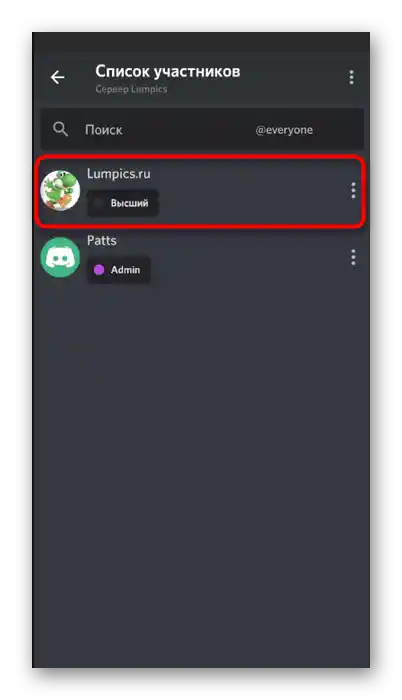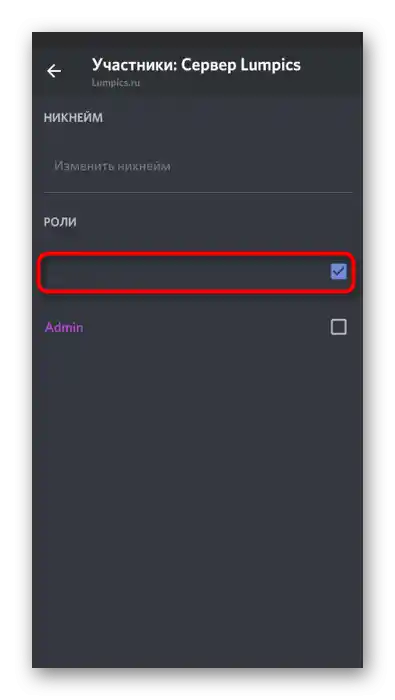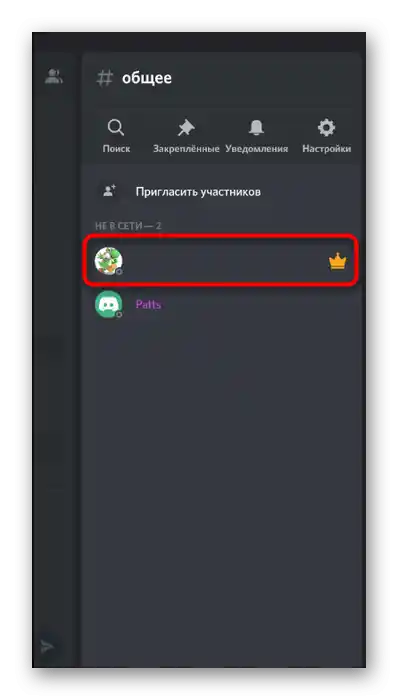Зміст:
Ви не зможете змінити нік на сервері, якщо створювачами або адміністрацією були внесені обмеження для вашої ролі. Урахуйте це і за необхідності звертайтеся до привілейованих осіб, щоб вони самостійно зробили ваш нік невидимим або надали відповідні права.
Читайте також: Створення та розподіл ролей у Discord
Варіант 1: Програма для ПК
Користувачі десктопної версії Discord мають більше шляхів у плані створення невидимого ніку, оскільки володіють усіма необхідними можливостями, щоб задіяти спеціальний символ або особливості попередніх версій програми. Ми розглянемо кожен спосіб окремо, а вам залишиться тільки підібрати оптимальний.
Спосіб 1: Додавання пробілу (для старих версій Discord)
Якщо ви використовуєте версію Discord хоча б річної давності і не плануєте оновлюватися, у вас є можливість редагування ніку шляхом додавання пробілу замість інших символів. Відповідно, таке ім'я збережеться, оскільки поле не є порожнім, але відображатися нічого не буде. Відповідні корективи вносяться наступним чином:
- Перейдіть на сервер, де хочете змінити нік, або відкрийте налаштування профілю для зміни імені облікового запису. Знайдіть себе в списку учасників і клікніть правою кнопкою миші для появи контекстного меню.
- В ньому вас цікавить пункт «Змінити нікнейм», по якому і клікніть.
- Активуйте поле для введення нового імені і поставте там пробіл.
- На наступному скріншоті видно, що при виділенні з зажатою лівою кнопкою миші цей пробіл відображається — значить, поле не порожнє.
- Збережіть зміни і перейдіть до перевірки цього методу.Якщо збереження не вдалося, у використовуваній версії цю «фішку» виправили, і доведеться вдатися до одного з наступних способів.
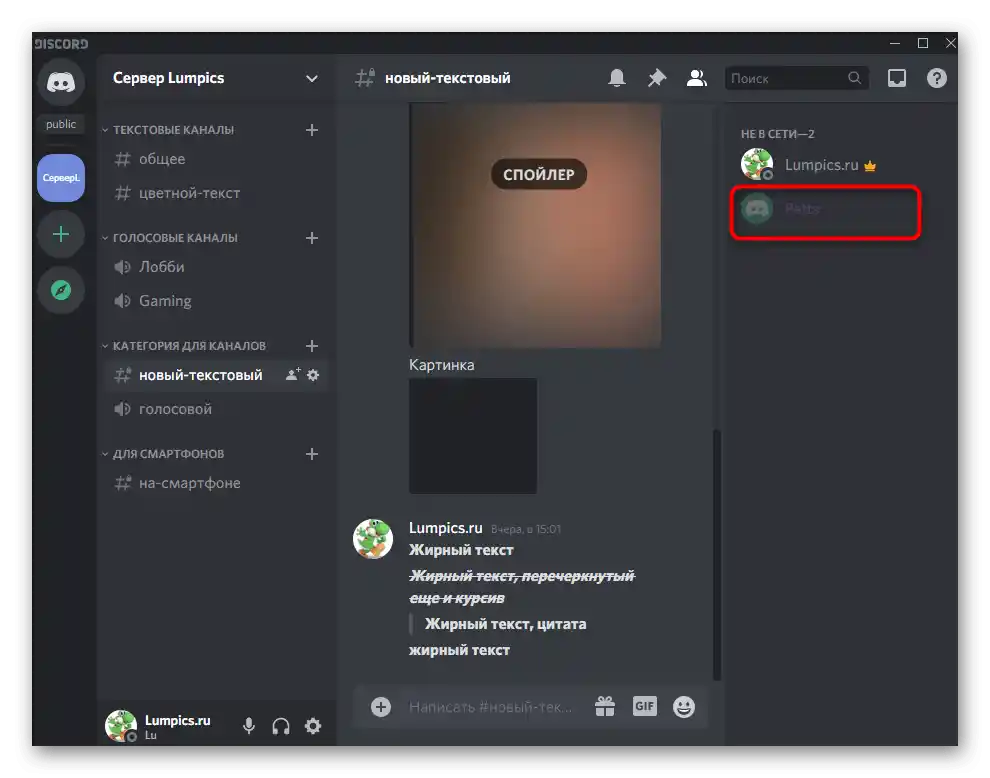
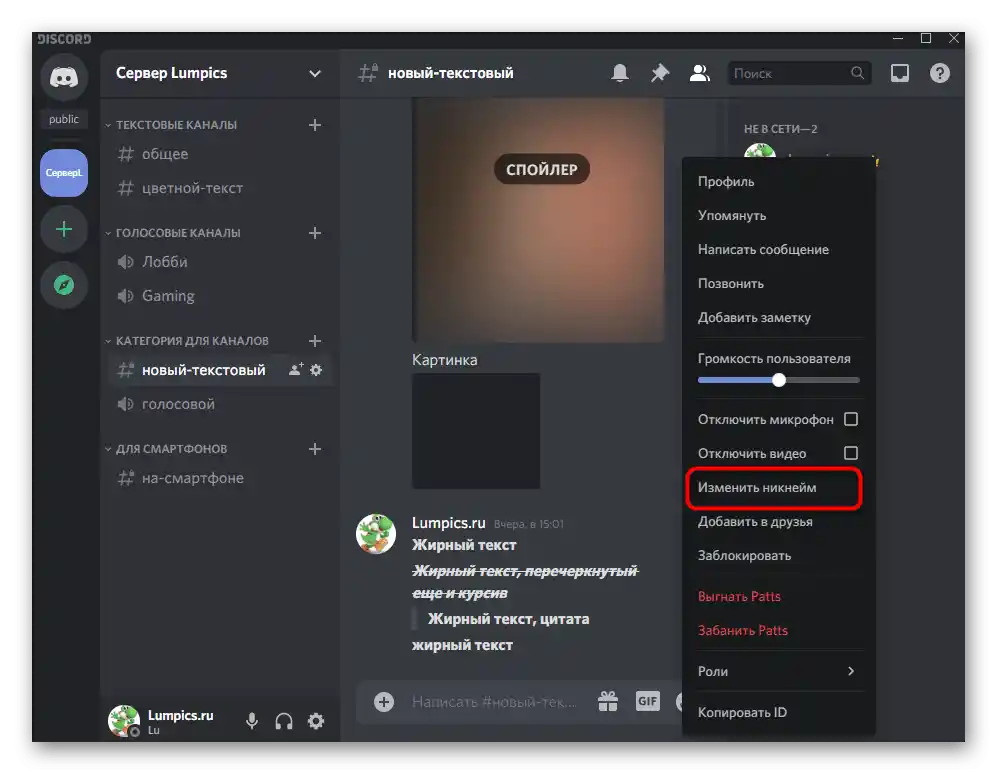
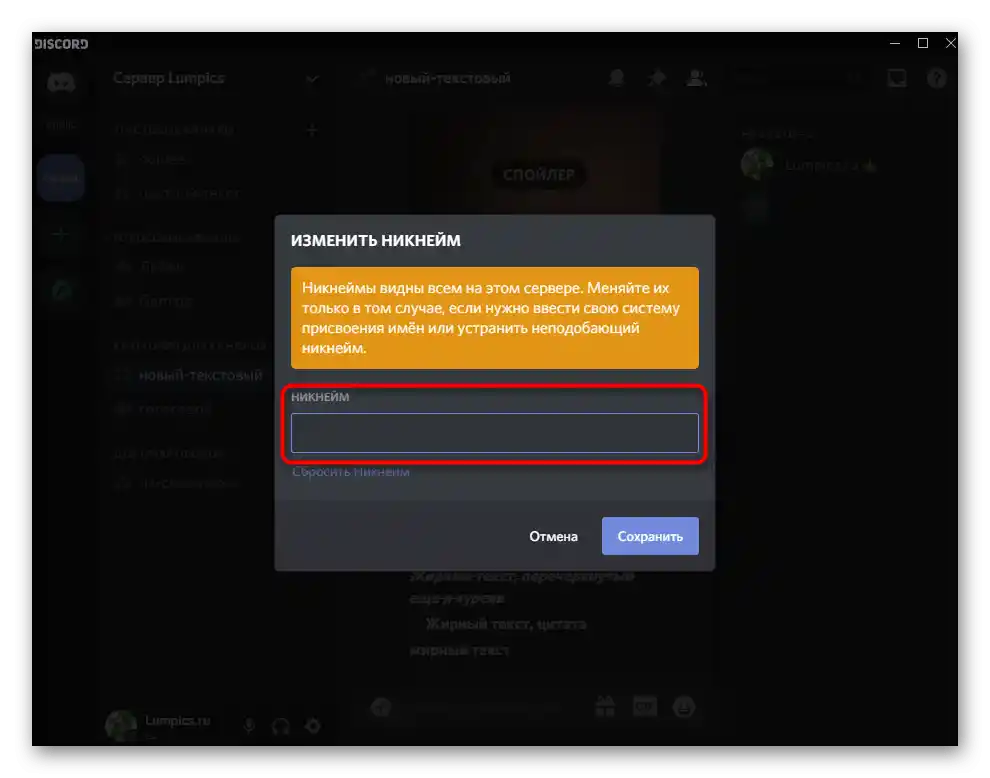
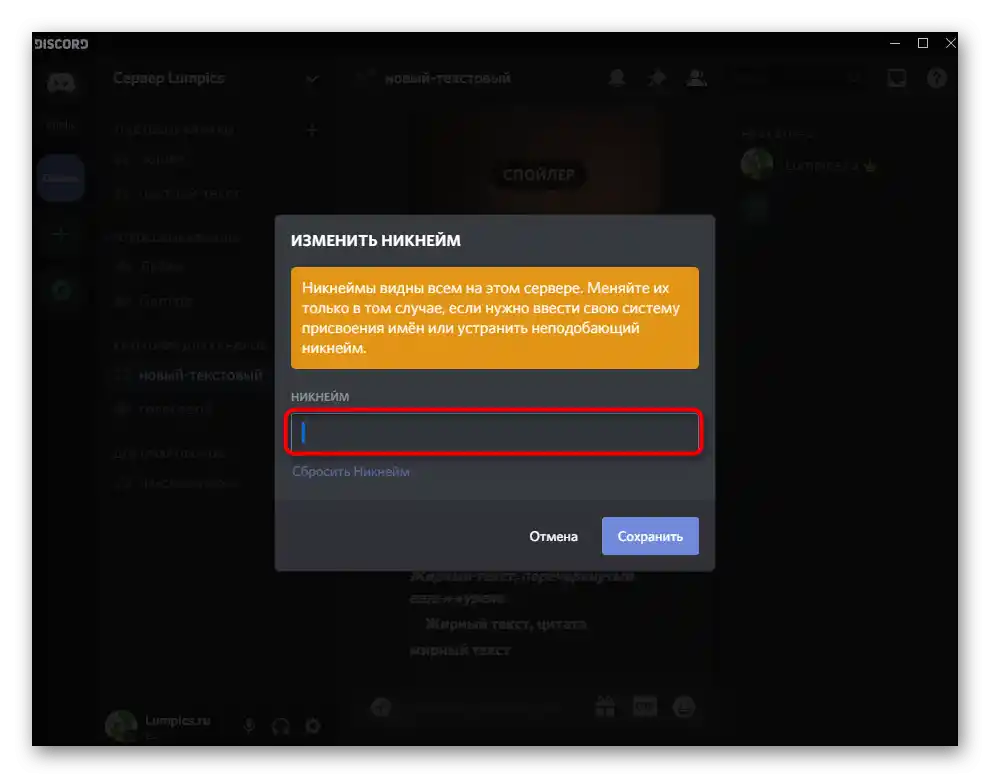
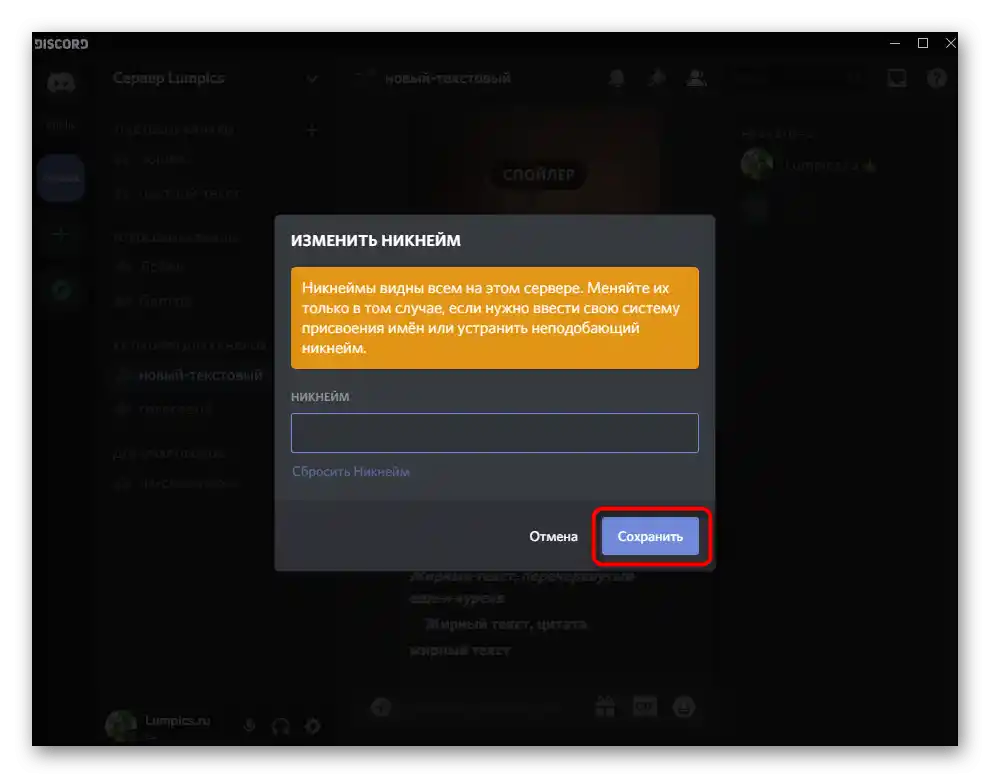
Спосіб 2: Використання спеціального символу
Є спеціальний символ, який не відображається після збереження ніку через особливості кодування. Його можна використовувати навіть у останній версії Дискорда і, швидше за все, можна буде робити це і в майбутньому. Вам потрібно буде виконати всього пару простих кроків:
- Знову відкрийте меню для зміни ніку, де активуйте поле вводу.
- Скопіюйте символ
ٴٴٴٴٴі потім вставте його в поле, після чого збережіть зміни. - Поверніться до списку учасників сервера, щоб перевірити дієвість виконаної операції.
- Врахуйте, що при відправці повідомлення в чаті невеликий фрагмент символу все ж потрапляє в поле зору.
- Додатково уточнимо, що просто так очистити поле з ніком від цього символу не вдасться, тому використовуйте кнопку «Скинути Нікнейм».
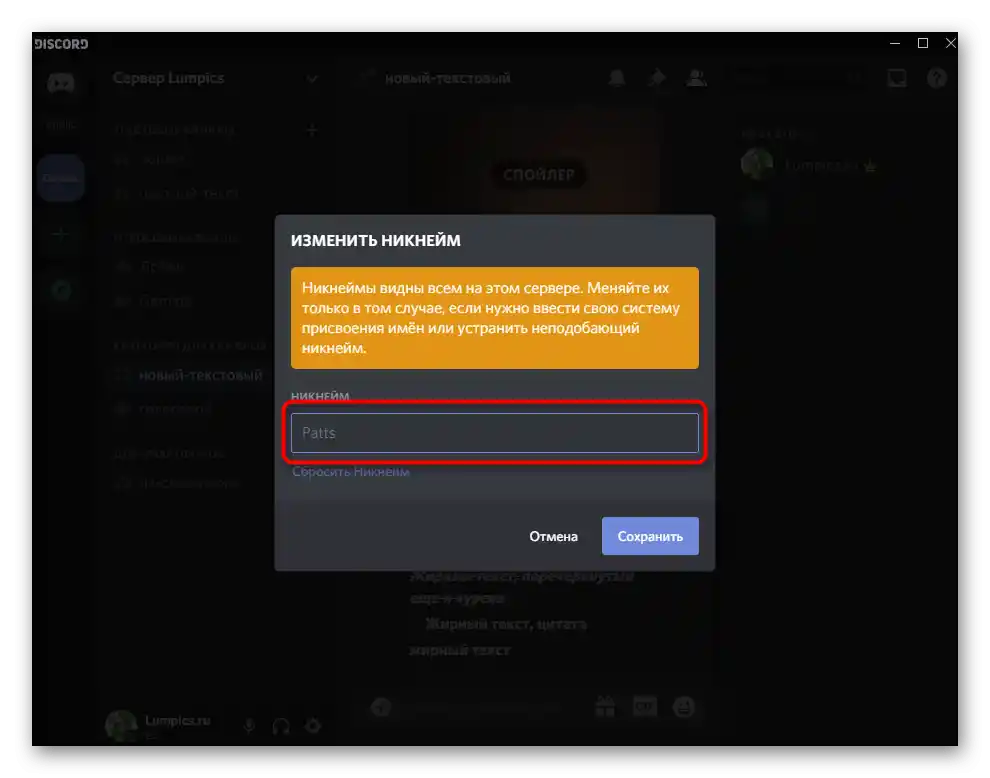
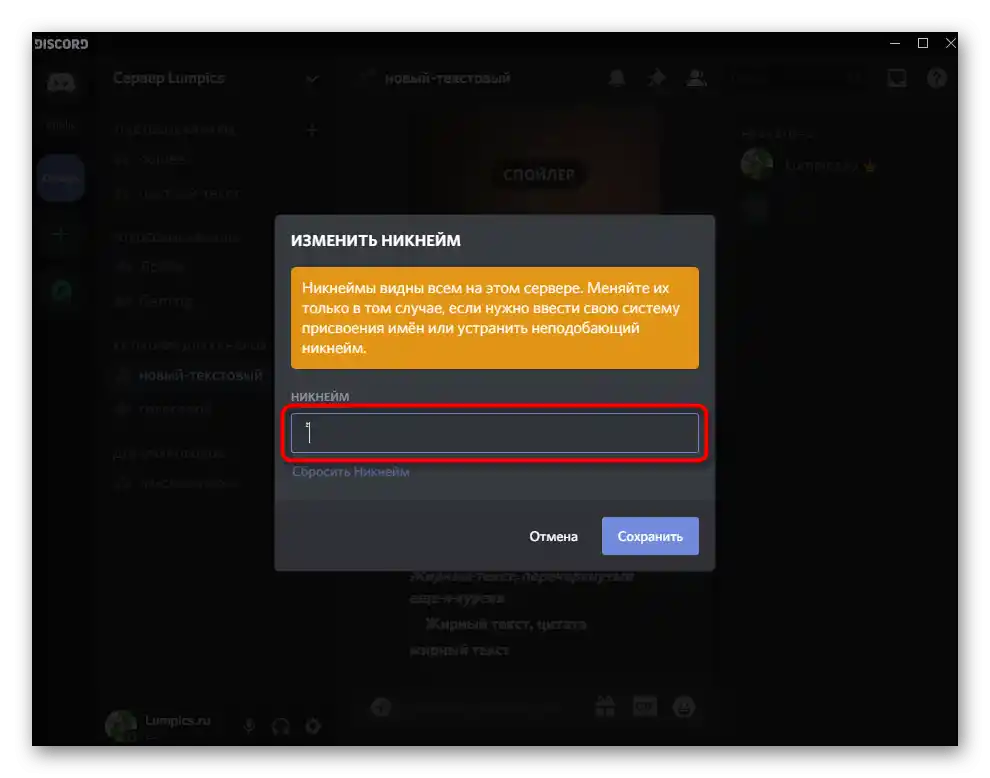
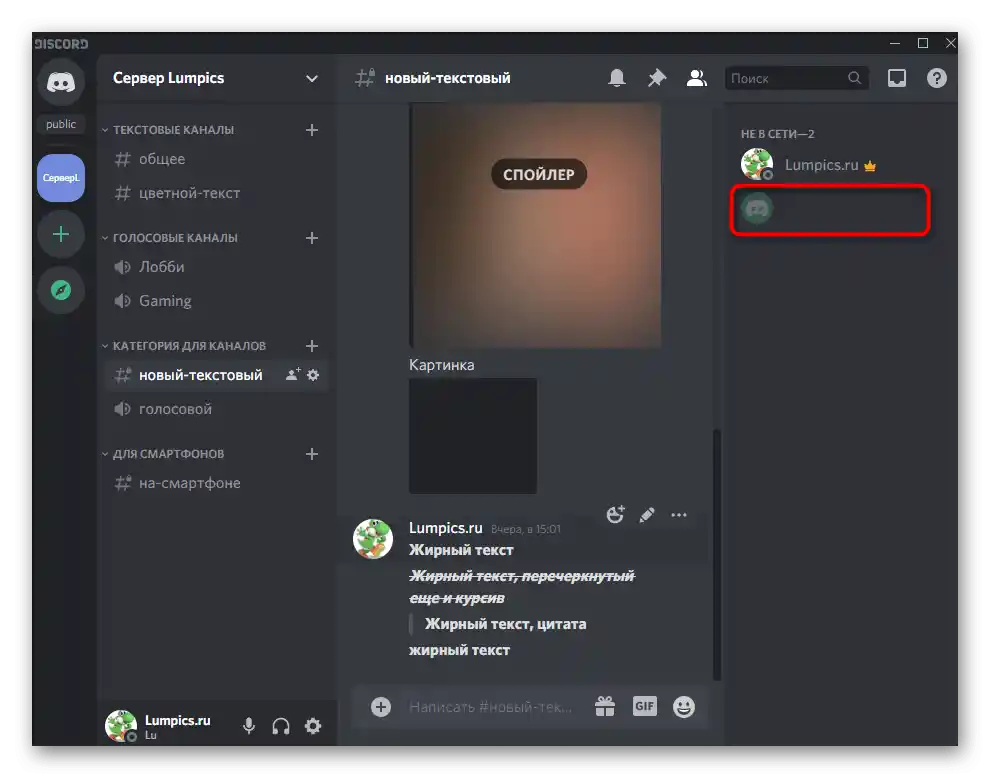
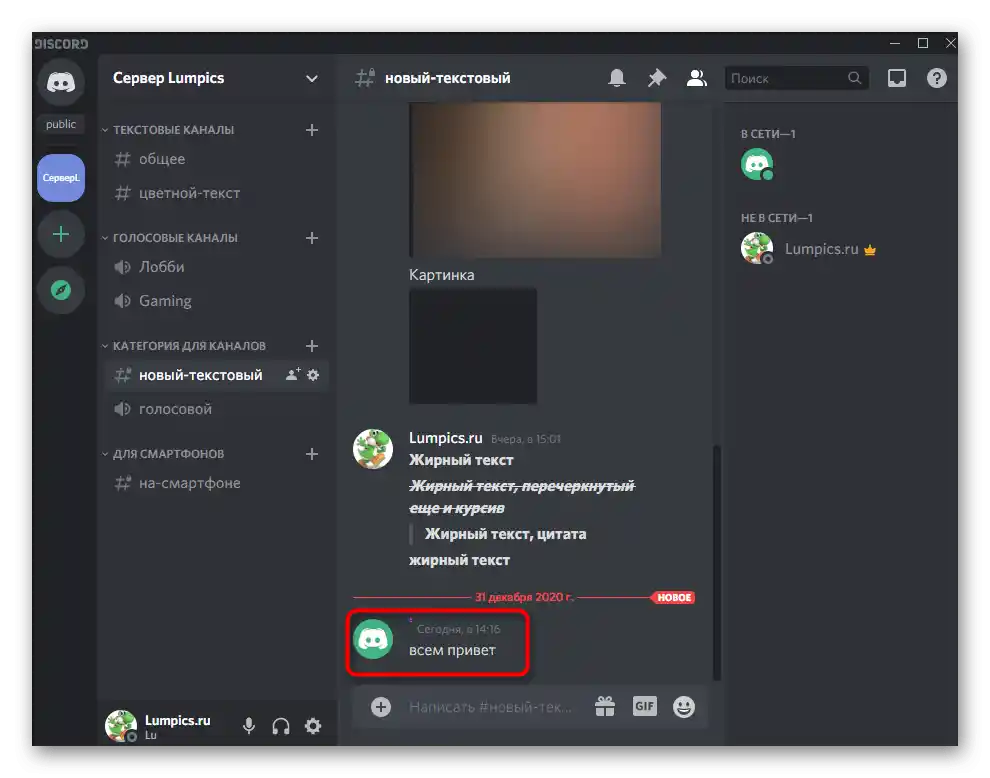
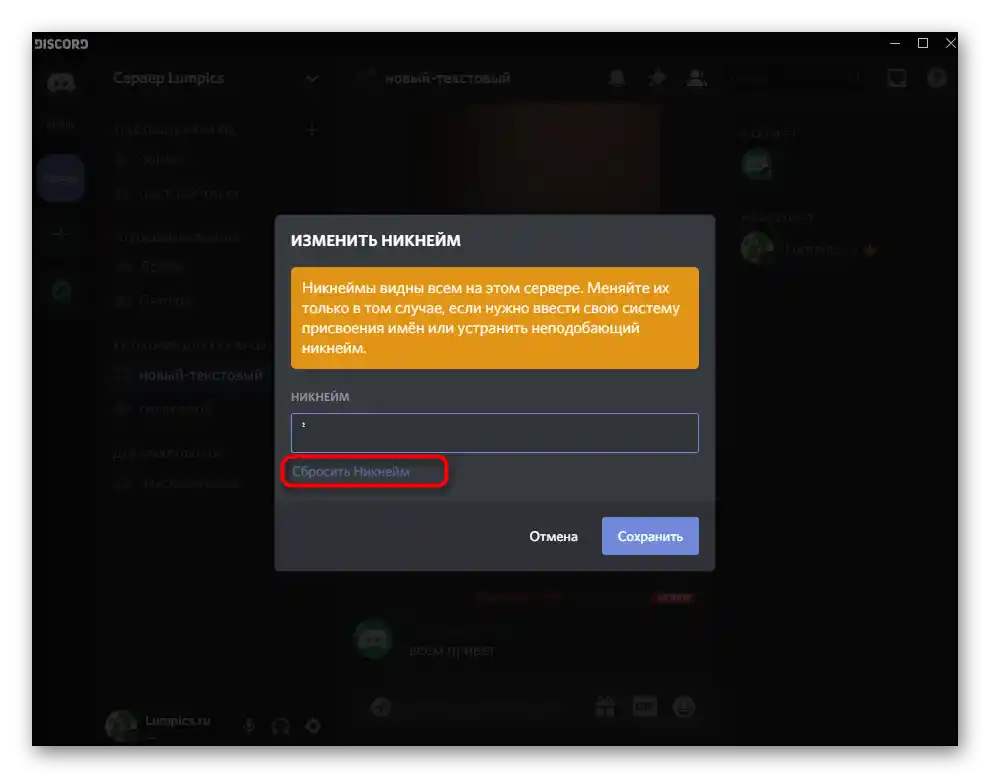
Спосіб 3: Зміна кольору ролі
З назви цього методу вже зрозуміло, що підійде він тільки користувачам, які мають привілеї на сервері, щоб змінювати налаштування будь-якої ролі.Цим може бути творець або адміністратор, який через налаштування виконує відповідні зміни.
- Натисніть на назву свого сервера, відкриваючи тим самим його меню.
- У ньому клікніть «Налаштування сервера».
- Перейдіть до розділу «Ролі», щелкнувши по цій стрічці на панелі зліва.
- Виберіть роль, яку хочете редагувати, або ж створіть нову.
- Потрібно буде використовувати користувацький колір, щоб підібрати ідеальний.
- Після відображення палітри вставте код
#2f3136, який відповідає фону списку учасників на сервері. - Застосуйте зміни і перейдіть до розділу «Учасники».
- Додайте роль користувачу, для якого бажаєте зробити невидимий нік.
- Знайдіть її в з'явившомуся списку, враховуючи, що назва ролі вже зливається з фоном.
- Поверніться до списку учасників і переконайтеся, що нік дійсно не відображається.
- Якщо говорити про колонку відправки повідомлень, цей відтінок не зовсім підходить, тому вам слід вибрати — де ви хочете зробити нік невидимим. Якщо ж цікавить приховування імені саме в чаті, доведеться замінити код на
#36393f, і тоді нік буде видимий у списку учасників, але не відобразиться в чаті. - При використанні світлої теми всі ці налаштування втрачають актуальність, тому необхідно внести інші зміни. Задайте колір ролі повністю білий (
#ffffff), якщо хочете, щоб його не було видно в чаті при відправці повідомлень. - Збережіть зміни, поверніться до сервера і перевірте результат виконаних дій.
- Для приховування ника зі списку учасників знадобиться використовувати код кольору
#f2f3f5. Він трохи відрізняється від білого, тому в чаті нік все ж можна розгледіти.
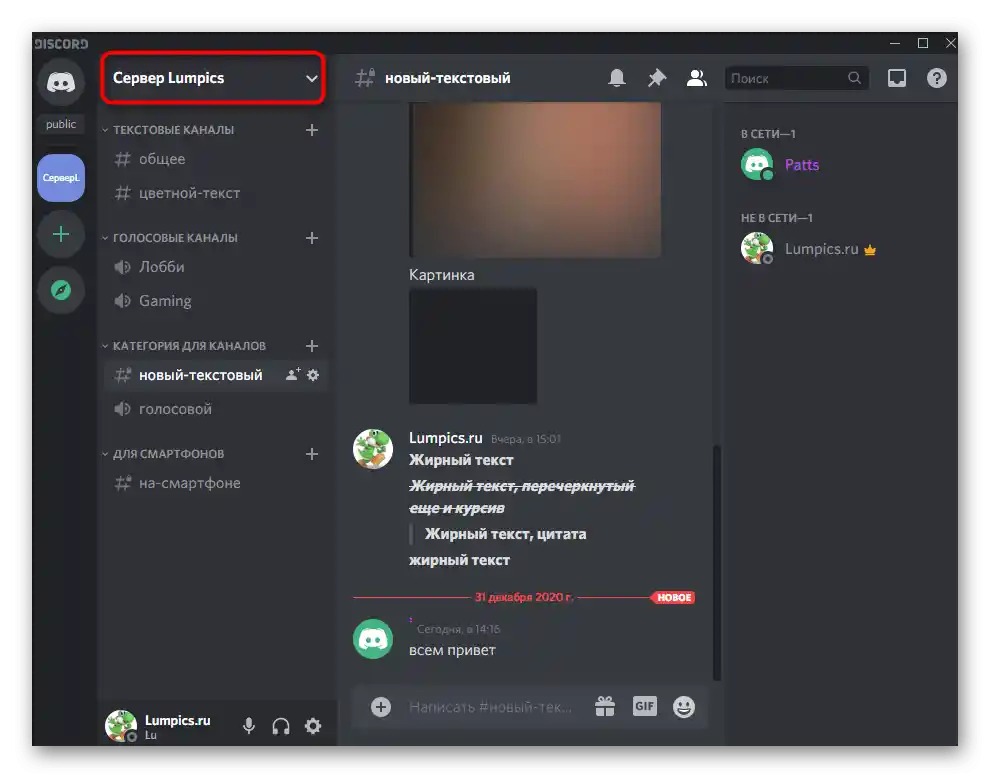
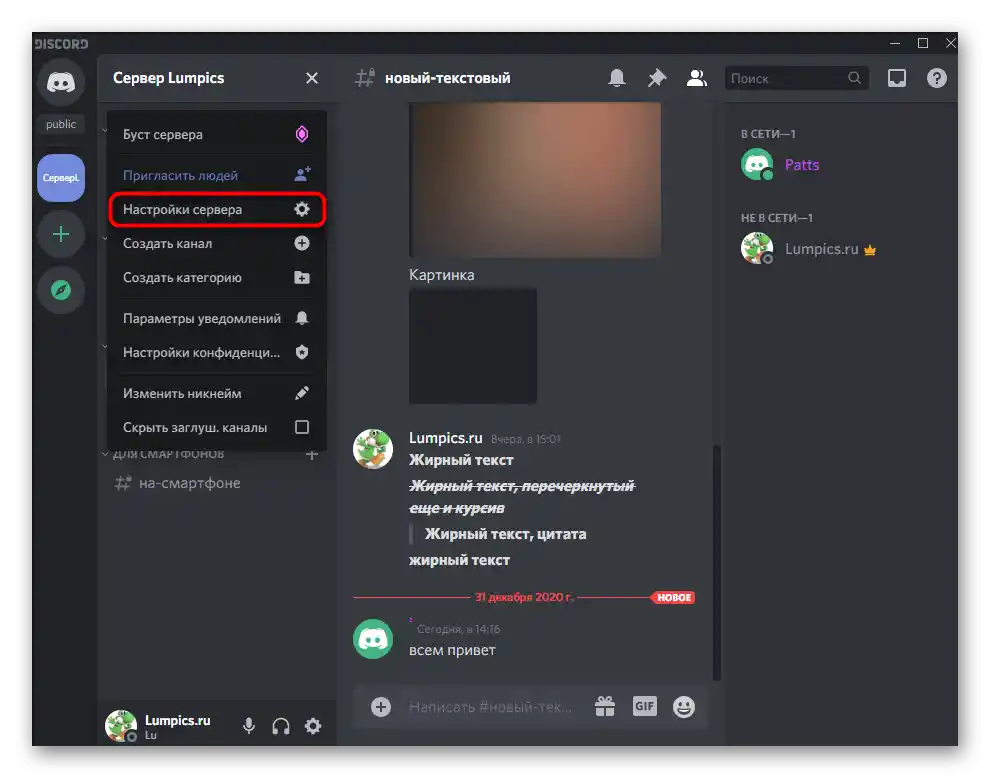
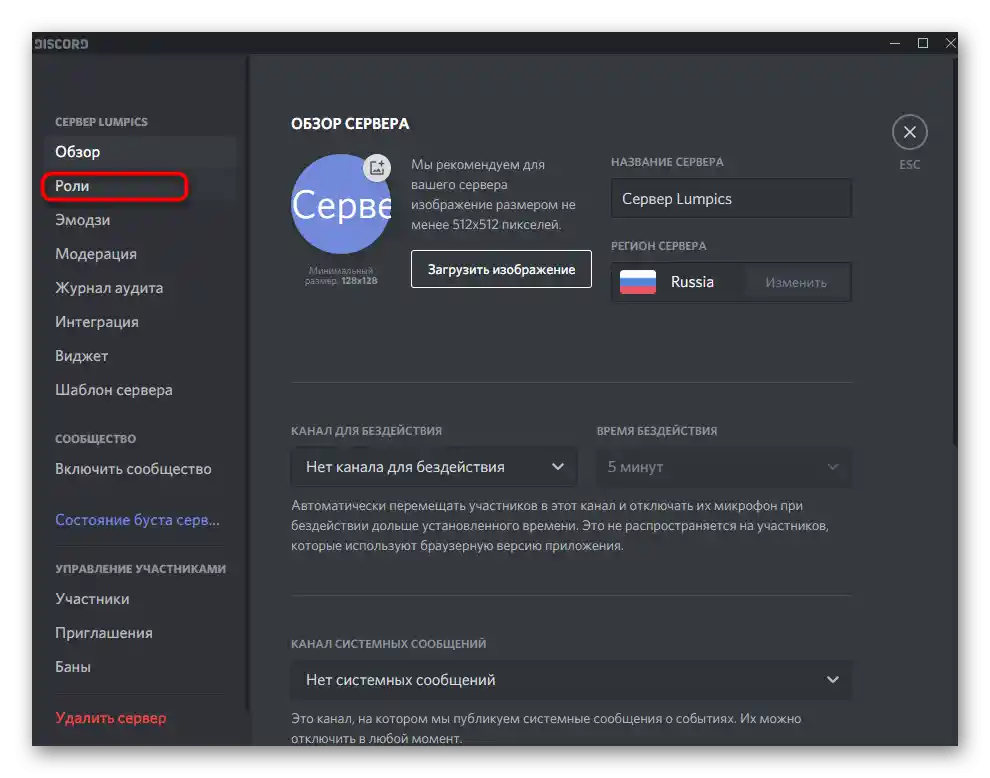
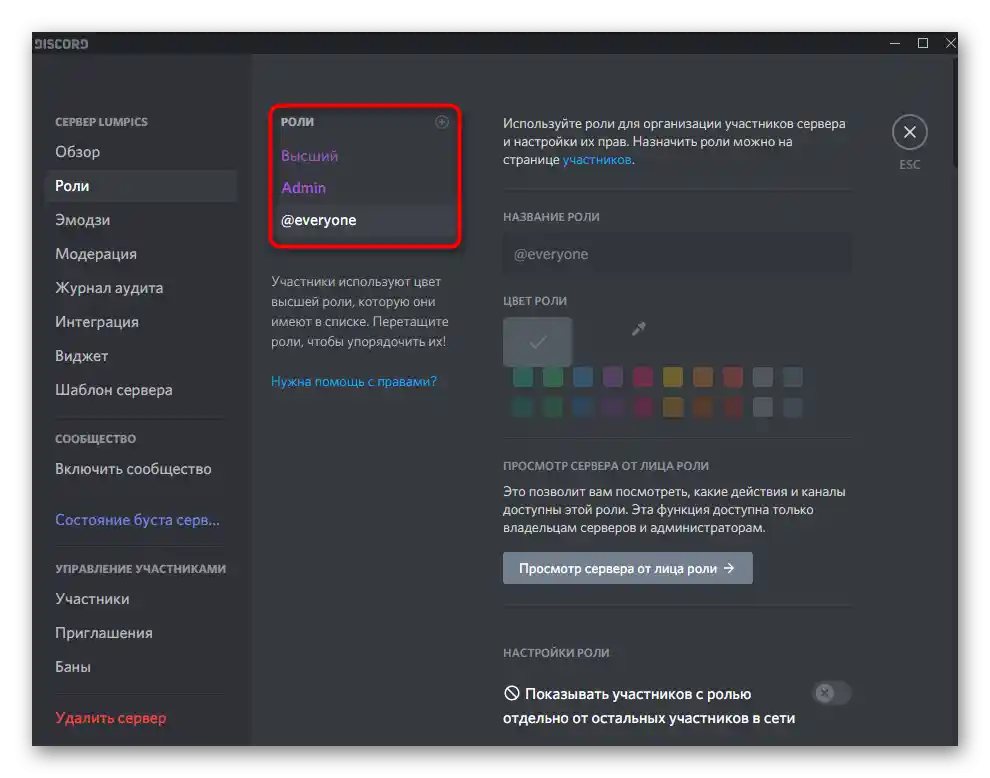
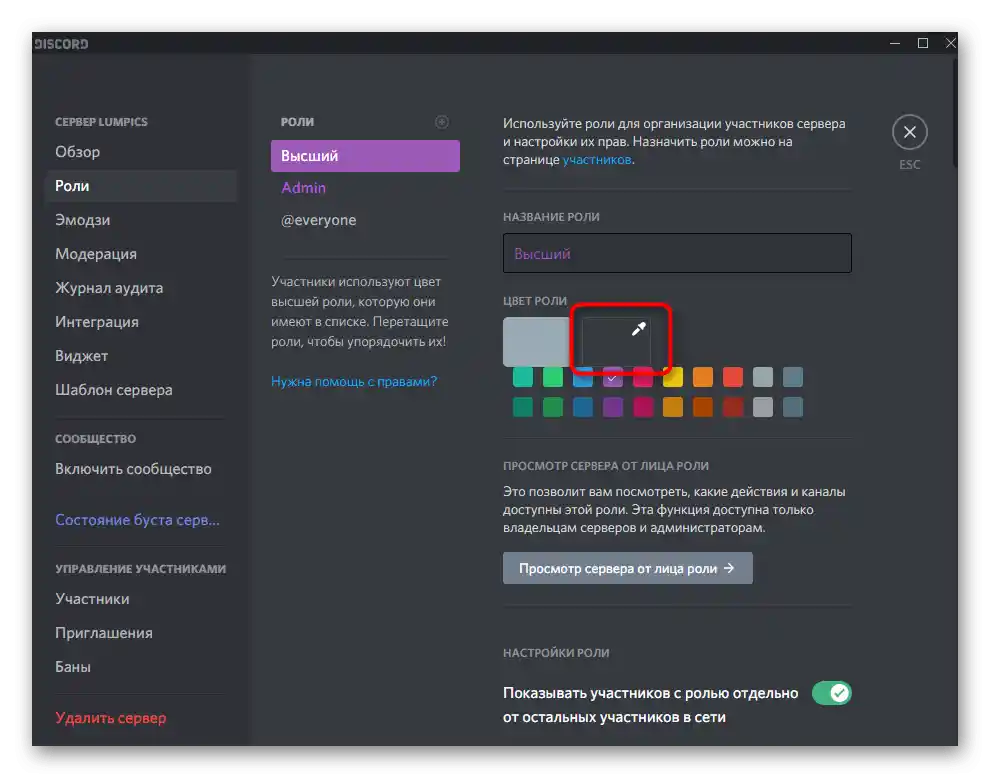
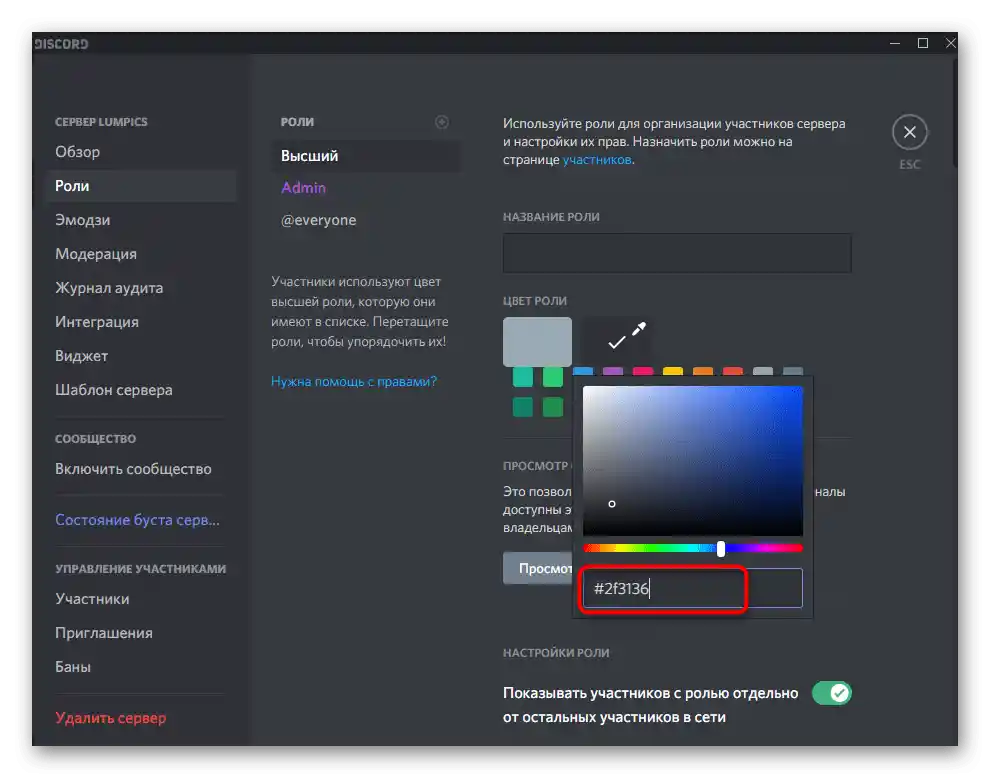
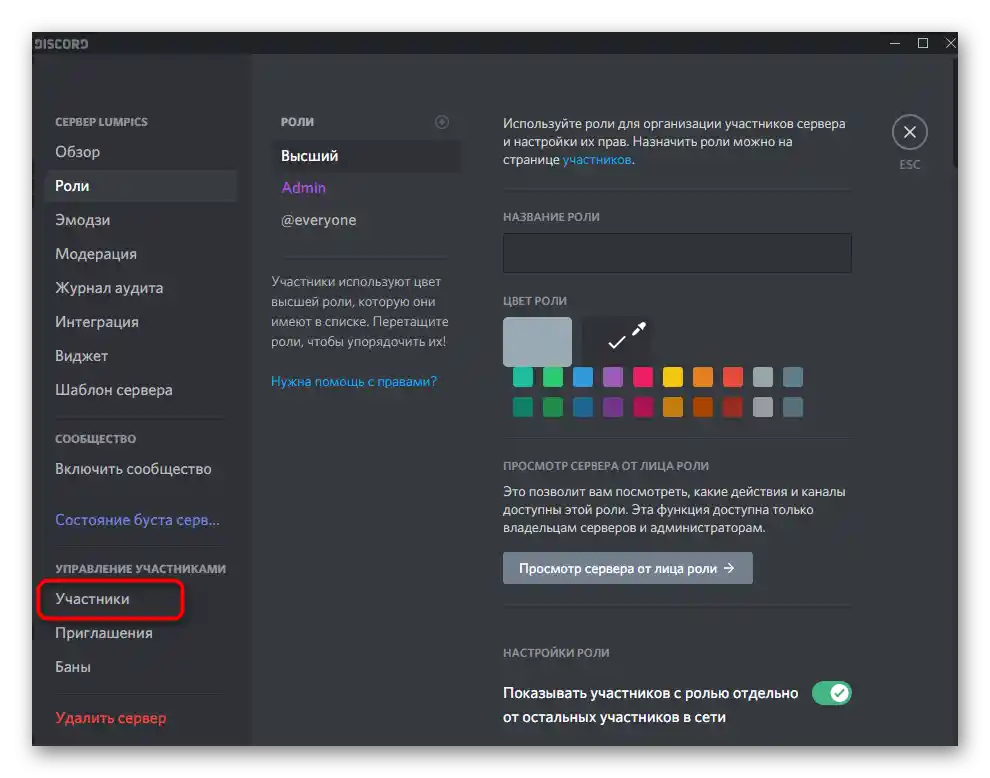
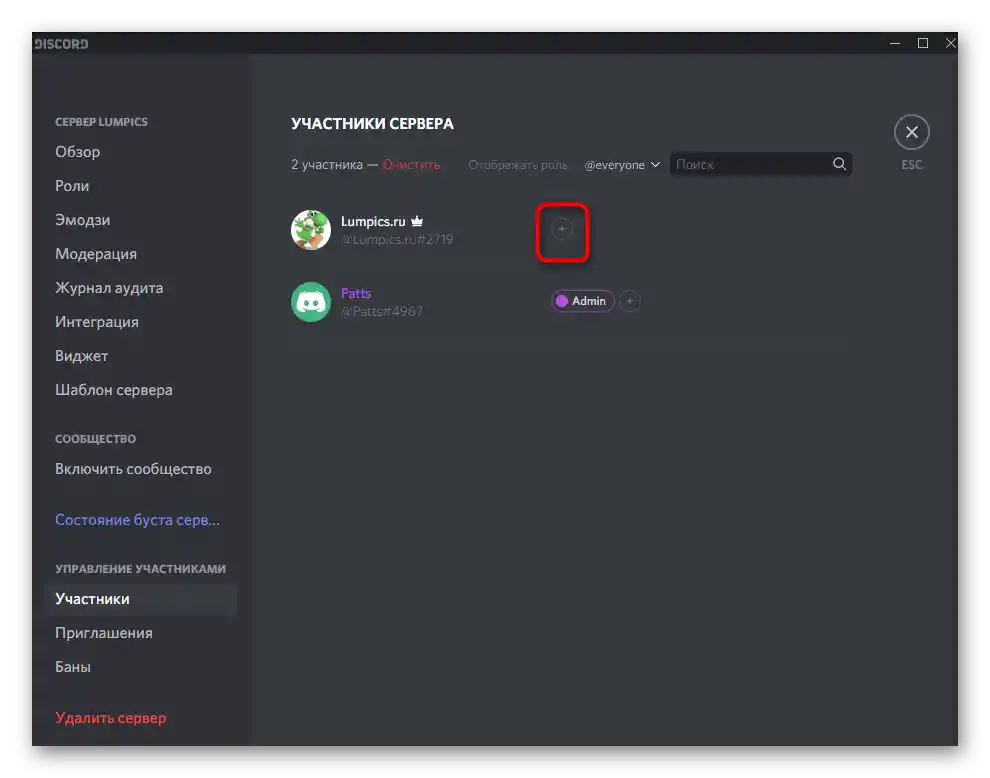
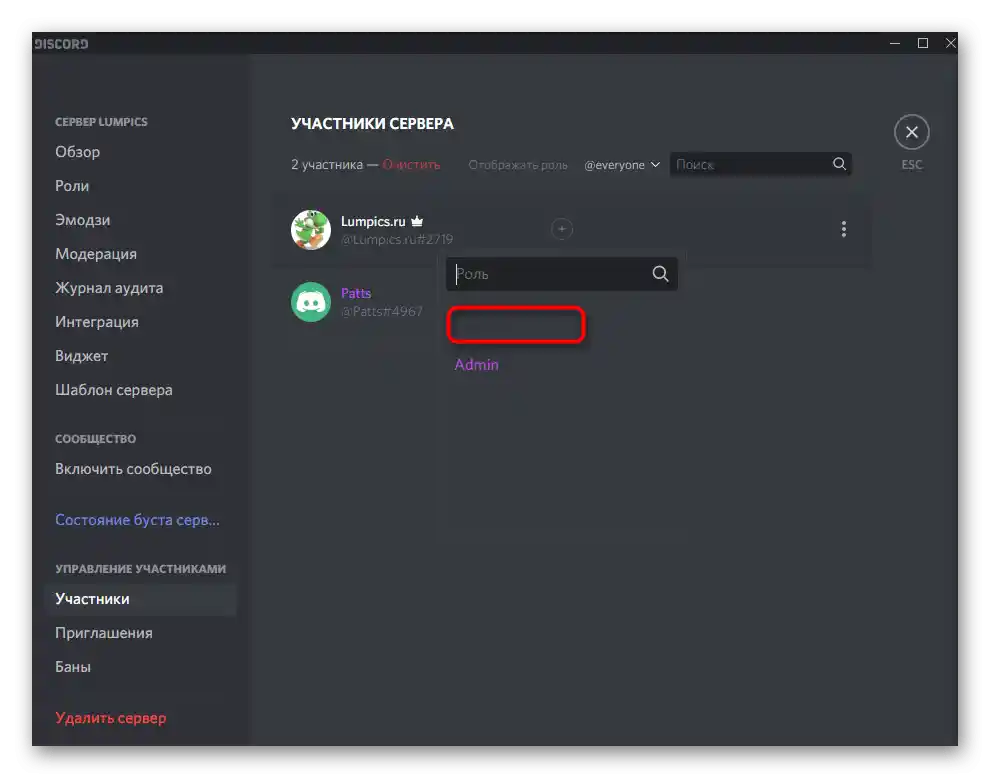
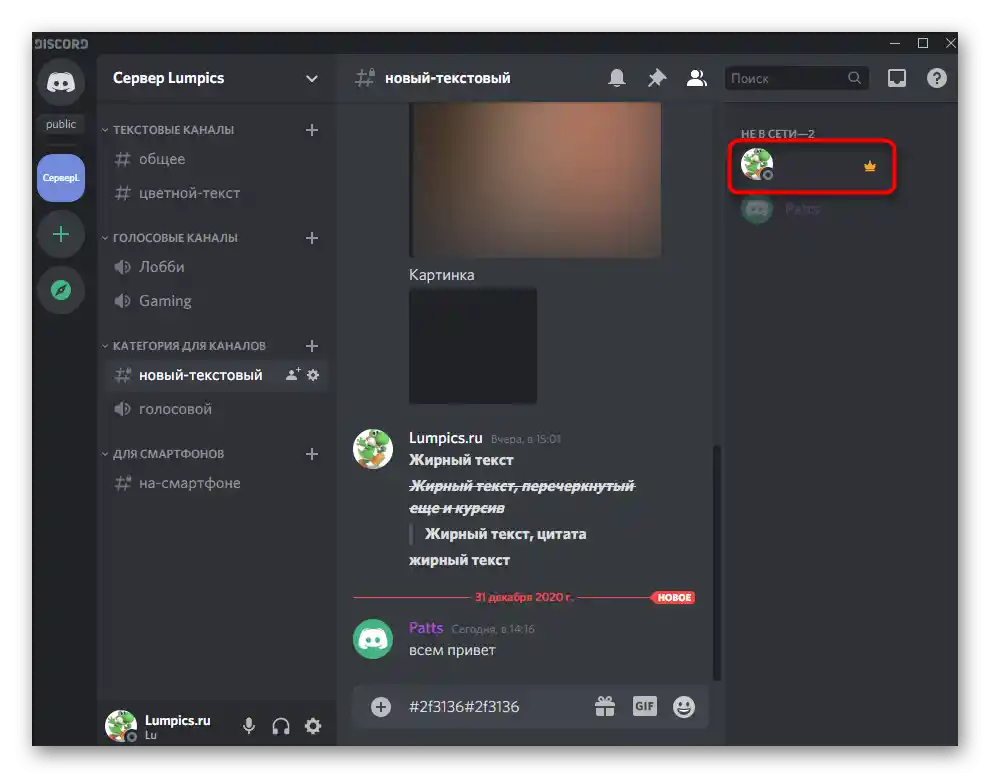
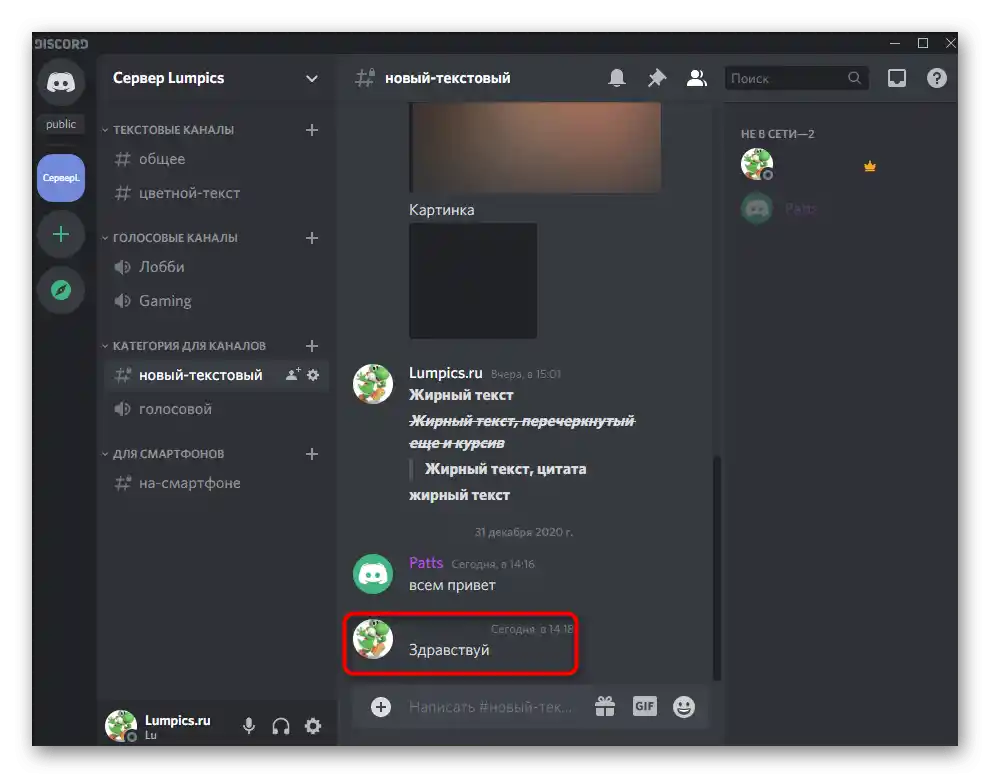
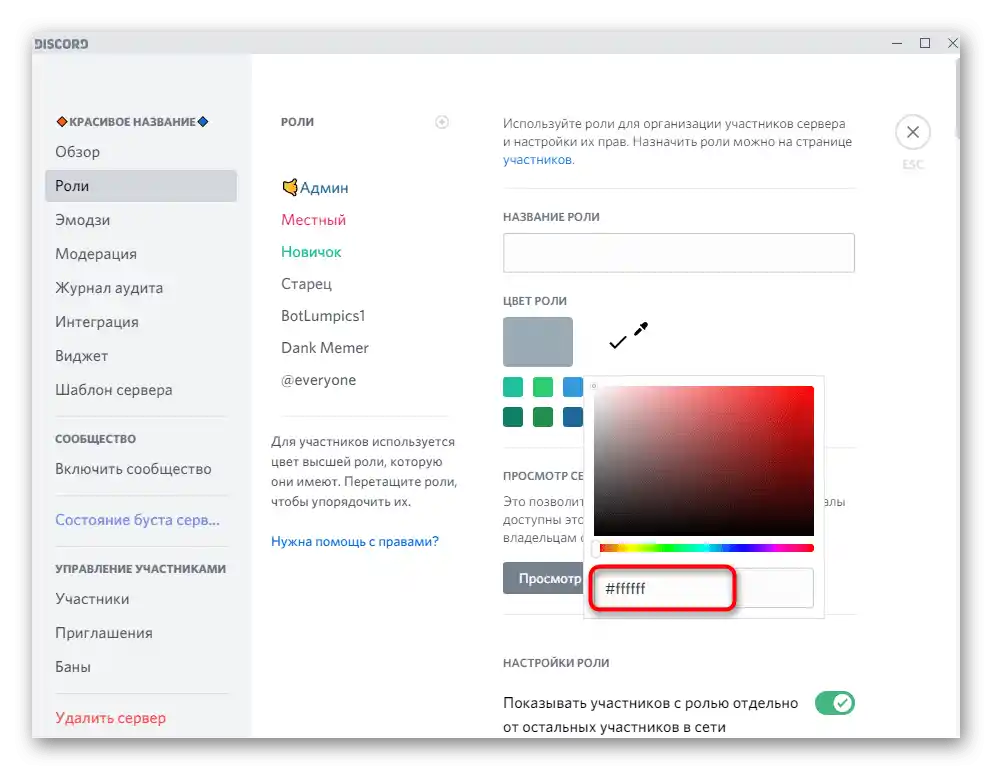
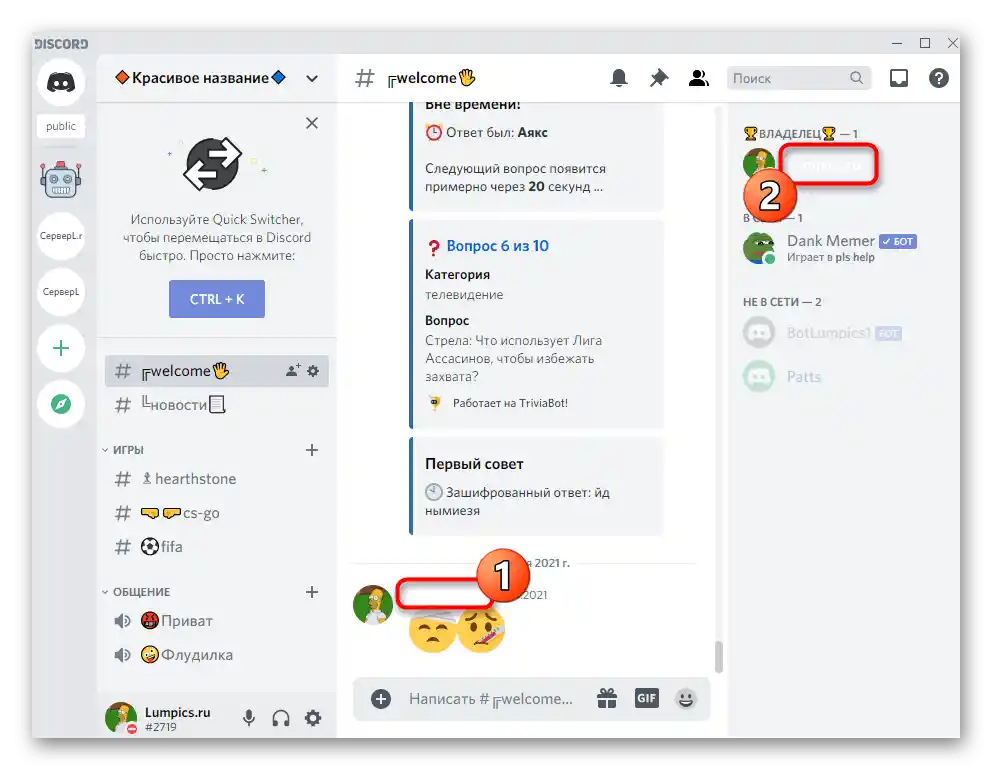
Розглянуті вище налаштування впливають на відображення ника в чаті та в списку учасників для всіх юзерів, хто встановив темну або світлу тему, застосувавши для цього стандартні налаштування месенджера.Параметри будуть неактуальними при встановленні сторонніх тем вами або іншими користувачами Дискорда, що потрібно враховувати під час їх редагування.
Читайте також: Встановлення тем для Discord
Варіант 2: Мобільний додаток
У власників мобільних пристроїв, на жаль, немає різних методів для створення невидимого ніку в Дискорді, тому доведеться скористатися лише тим, що передбачає зміну кольору ролі. У вас повинні бути права на управління або ж ви самі повинні бути творцем сервера.
- В мобільному додатку через панель зліва перейдіть до сервера і натисніть на його назву.
- З'явиться невелика панель, на якій виберіть пункт «Налаштування».
- З списку з розділами налаштувань знайдіть «Ролі».
- Виберіть роль для редагування або створіть нову.
- Після переходу в «Налаштування ролі» відкрийте «Колір ролі».
- Використовуйте користувацьку палітру.
- Напишіть код
#2f3136для невидимого ніку в списку учасників або#36393f— для чату. Про зміни для світлої теми йшлося в попередньому розділі статті, тому ви можете повернутися до нього і дізнатися коди для відповідних кольорів, щоб нік не було видно на панелі учасників або при відправці повідомлень. - Перед виходом обов'язково натисніть «Вибрати», інакше палітра буде скинута.
- Через головне меню налаштувань перейдіть у «Учасники».
- Натисніть на користувача, для якого бажаєте зробити невидимий нік.
- Присвойте йому щойно створену роль.
- Перевіряйте зміни шляхом відправки повідомлень і перегляду відображення ніку в списку учасників/в чаті. За бажанням ви завжди можете повернутися до налаштування кольору і змінити відтінок, щоб зробити його невидимим для чату або списку.